Macovi dolaze s nekim zaista sjajnim gestama za trackpad i tonom nevjerojatnih Mac tipkovničkih prečaca koji su dužni povećati vašu produktivnost na strojevima. U osnovi postoje dvije vrste tipkovnih prečaca: globalni i specifični za aplikaciju. Globalni prečaci rade svugdje unutar MacOS-a, dok prečaci za pojedine aplikacije funkcioniraju samo unutar aplikacija koje ih podržavaju. Ako koristite neku aplikaciju (recimo, Google Chrome) i želite stvoriti prilagođene prečace za nju, imate sreće! U ovom članku, provest ću vas kroz proces stvaranja prilagođenih prečaca tipkovnice Mac za aplikacije. To mogu biti aplikacije tvrtke Apple ili čak i aplikacije trećih strana koje imate na Mac računalu.
Skicirajte akciju koju želite
Prečaci su u osnovi brz način izrade aplikacije ili izvođenja neke radnje. Na primjer, u pregledniku Chrome pritiskom na Cmd + D djeluje kao prečac za dodavanje trenutne kartice u oznake. Cmd + Shift + D dodaje sve otvorene kartice u oznake i tako dalje. Iako postoje prečaci za mnoge radnje koje Chrome može izvesti, što ako ste htjeli prečac za Mac tipkovnicu za radnju koja nema definiran prečac?
Pokrenite aplikaciju za koju želite stvoriti prečac. Koristim Google Chrome. Najprije moramo identificirati točan naziv za radnju za koju trebamo prečac. To možete učiniti tako da odete na “ Pomoć ” u traci izbornika i potražite željenu opciju. U mom slučaju, potražit ću " Otvori sve oznake ".
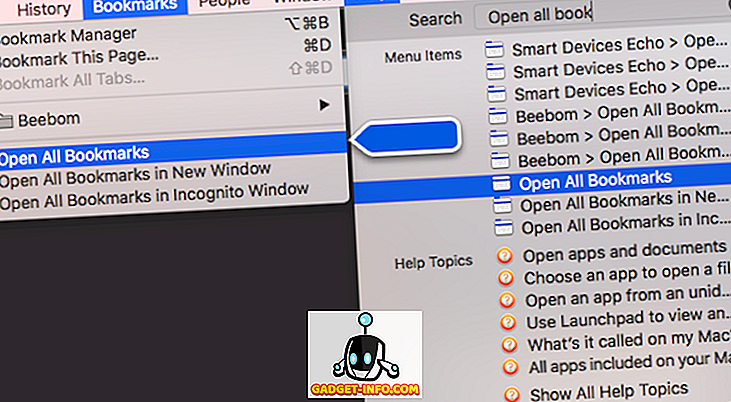
Stvorite prilagođeni prečac tipkovnice
1. Zatim otvorite System Preferences (Preference sustava) i idite na Keyboard -> Shortcuts -> App Shortcuts
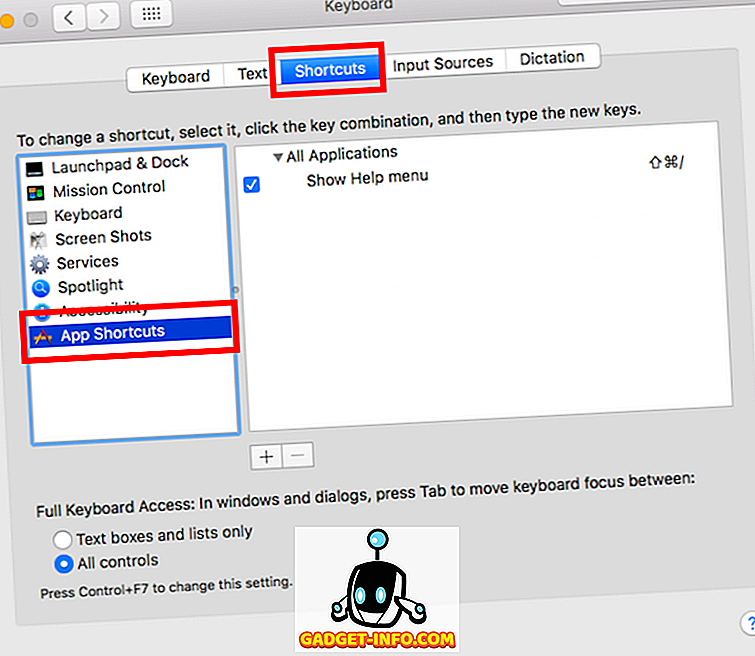
2. Kliknite ikonu Plus i odaberite " Google Chrome " u padajućem izborniku " Aplikacija ".
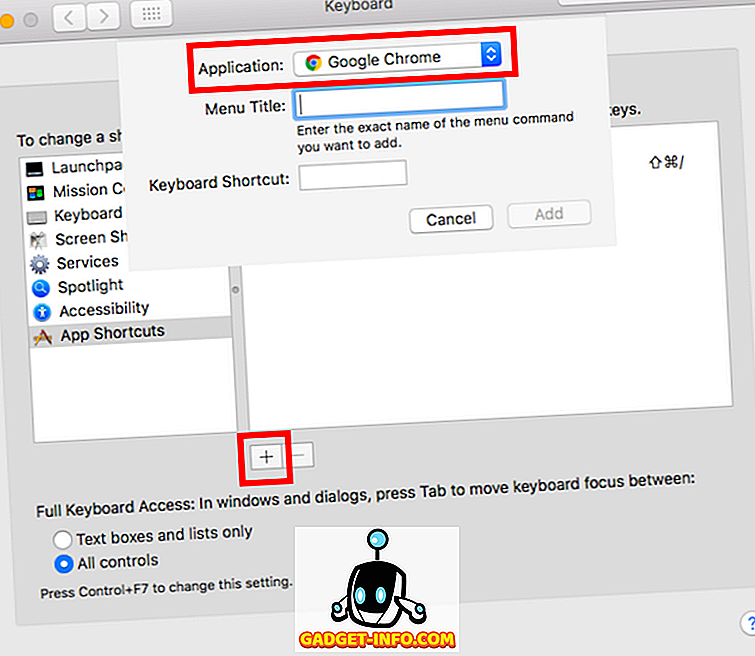
3. Upišite točan naziv opcije za koju želite stvoriti prečac. U mom slučaju, upisaću " Otvori sve oznake ".
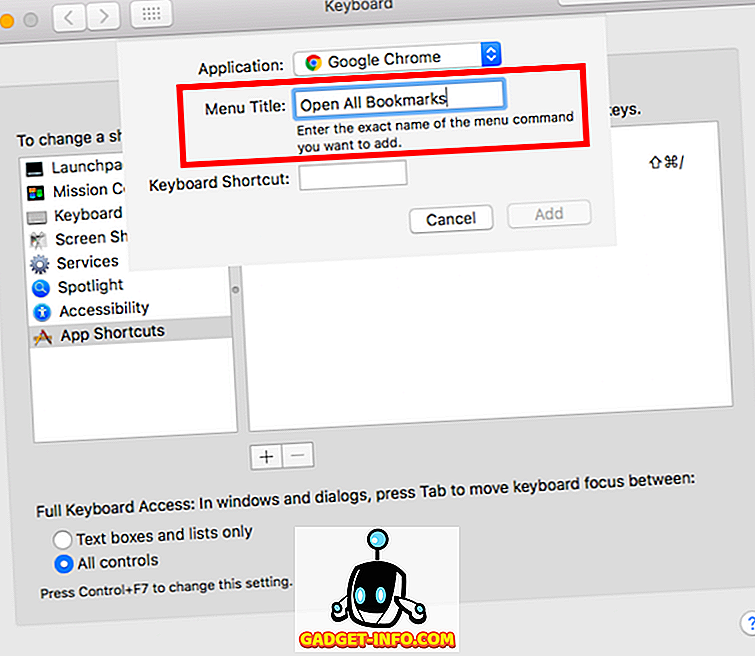
4. U tekstnom okviru prečaca tipkovnice pritisnite tipke koje želite koristiti za prečac, ali provjerite da ne koristite ni jedan od prečaca sustava jer mogu uzrokovati sukob. Koristim Cmd + Opt + Shift + A i kliknite na dodaj .
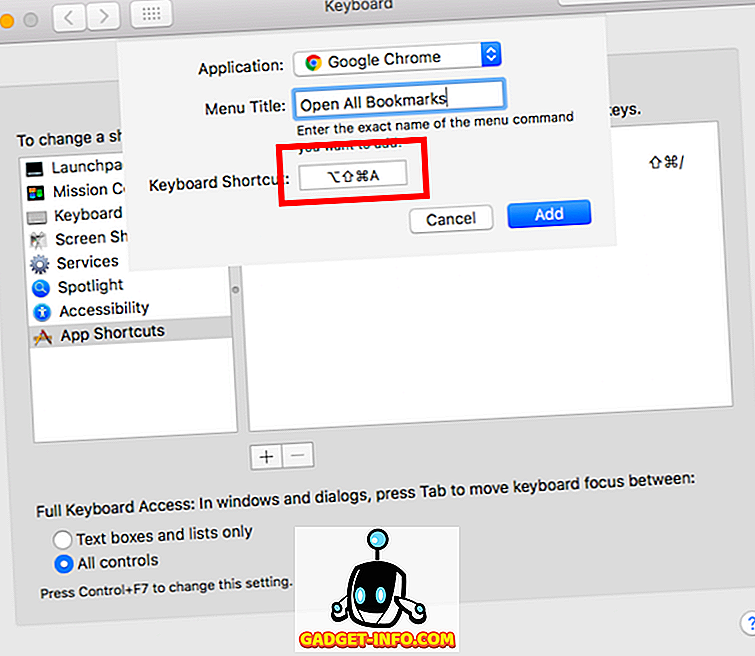
Sada možete otići u Google Chrome i isprobati svoju novu prečicu i vidjet ćete da se otvaraju sve označene kartice. Možete stvoriti prilagođene prečace za bilo koju radnju dostupnu u izbornicima aplikacije, pa se s njima malo poigrajte.
Napomena : Možete čak i otići do oznaka u traci izbornika preglednika Chrome i prikazati će se prečac pored unosa izbornika za "Otvori sve oznake".
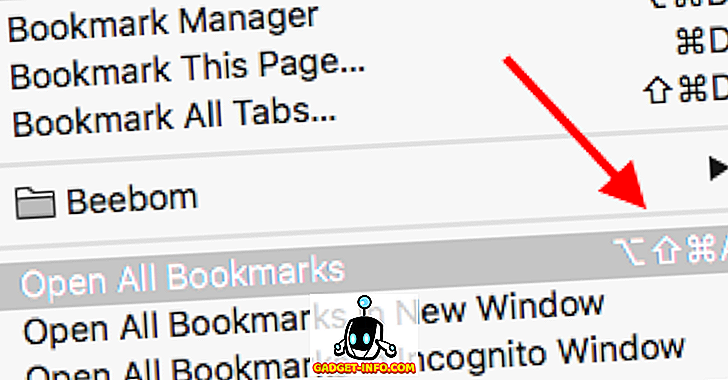
Najčešći problemi i rješavanje problema
Ako vaš prečac ne radi, provjerite sljedeće stvari kako biste bili sigurni da je sve u redu.
1. Prvo što možete isprobati jest ponovno pokretanje aplikacije za koju ste stvorili prečac. Ako prečac još uvijek ne radi, prijeđite na sljedeći korak.
2. Provjerite naziv opcije i provjerite jeste li je napisali točno onako kako je napisano u aplikaciji. Ako postoje bilo kakve pogreške, možete jednostavno izbrisati prečac koji ste stvorili i stvoriti novi prečac.
3. Ako ste sve napisali ispravno, a prečac još uvijek ne radi, vjerojatno ste odabrali prečac na tipkovnici koji već koristi druga aplikacija ili sam MacOS. U tom slučaju morat ćete ukloniti prečac koji ste stvorili i izraditi novi, pazeći da koristite kombinaciju tipki koja nije u upotrebi druge aplikacije.
Stvorite vlastiti Custom Mac tipkovni prečaci
Sada kada znate na koji način možete na Macu izraditi prilagođene prečace na tipkovnici, trebali biste ići naprijed i izraditi prečace za sve aplikacije koje najčešće koristite. Međutim, nemojte stvarati mnogo prečaca jer se s povećanjem broja prilagođenih prečaca povećava i mogućnost stvaranja konfliktne kombinacije tipki.
Jeste li ikada željeli stvoriti prilagođene tipkovničke prečace na Mac računalu? Kako si to napravio? Jeste li koristili metodu o kojoj smo raspravljali u ovom članku ili ste otišli s aplikacijom treće strane? Željeli bismo znati o vašem iskustvu s izradom prilagođenih tipkovničkih prečaca na vašem Mac računalu. Također, ako se suočite s bilo kakvim problemima, ili ako mislite da smo propustili jednostavniji način za stvaranje prilagođenih tipkovničkih prečaca na Macu, obavijestite nas u odjeljku komentari ispod.









